Comment transférer des applications entre Android vers Android
Publié: 2023-07-21| Avez-vous déjà acheté un nouveau téléphone Android et souhaitez transférer toutes vos applications de votre ancien téléphone vers le nouveau ? Ou peut-être avez-vous plusieurs appareils Android et souhaitez-vous synchroniser vos applications sur eux ? Si vous avez répondu oui à l’une de ces questions, alors ce blog est fait pour vous ! |
Si vous êtes comme moi, vous avez probablement de nombreuses applications sur votre téléphone Android que vous utilisez quotidiennement. Que ce soit pour le travail, la socialisation, l'éducation ou le divertissement, les applications rendent notre vie plus facile et plus amusante. Mais que se passe-t-il lorsque vous obtenez un nouveau téléphone Android et que vous souhaitez y conserver toutes vos applications et données d'application ? Comment transférer des applications d’Android vers Android sans rien perdre ?
Vous pourriez penser que transférer des applications d’un appareil Android à un autre est un processus compliqué et long. Mais ce n’est pas obligatoire. En fait, il existe plusieurs façons de le faire facilement et rapidement. Dans cet article de blog, je vais vous montrer comment transférer des applications d'Android vers Android de quatre manières différentes.
Pourquoi transférer des applications d'Android vers Android ?
Il existe de nombreuses raisons pour lesquelles vous souhaiterez peut-être transférer des applications d'un appareil Android à un autre. Voici quelques-uns des plus courants :
- Vous souhaitez gagner du temps et éviter les tracas liés au téléchargement et à la réinstallation de vos applications sur votre nouveau téléphone.
- Vous souhaitez conserver les données de votre application telles que les paramètres, les préférences, la progression, etc. sur votre nouveau téléphone.
- Vous souhaitez libérer de l'espace sur votre ancien téléphone en déplaçant certaines applications vers votre nouveau téléphone.
- Vous souhaitez partager vos applications préférées avec vos amis ou membres de votre famille possédant différents appareils Android.
Lisez aussi : Meilleures applications Android pour transférer des fichiers d'Android vers n'importe quel appareil
Comment envoyer des applications d'Android vers Android | 4 façons simples
Il existe plusieurs façons de transférer des applications d'Android vers Android. En fonction de votre situation et de vos préférences, vous pourrez choisir la méthode qui vous convient le mieux. Voici quelques-unes des méthodes les plus populaires :
Liste des matières
- Méthode 1 : utiliser la sauvegarde et la restauration Google
- Méthode 2 : utilisez Bluetooth ou Wi-Fi Direct
- Méthode 3 : utiliser une application tierce
- Méthode 4 : utiliser un PC ou un Mac
Maintenant, comprenons chaque méthode en détail :
Méthode 1 : utiliser la sauvegarde et la restauration Google
Le moyen le plus rapide et le plus simple consiste à utiliser Google Backup and Restore. Sauvegardez simplement vos applications et données d'applications sur Google Drive sur votre ancien appareil, puis restaurez-les sur votre nouveau. Voici comment:
ÉTAPE 1 = Sur votre ancien appareil, accédez à Paramètres > Système > Sauvegarde et assurez-vous que « Sauvegarder sur Google Drive » est activé.
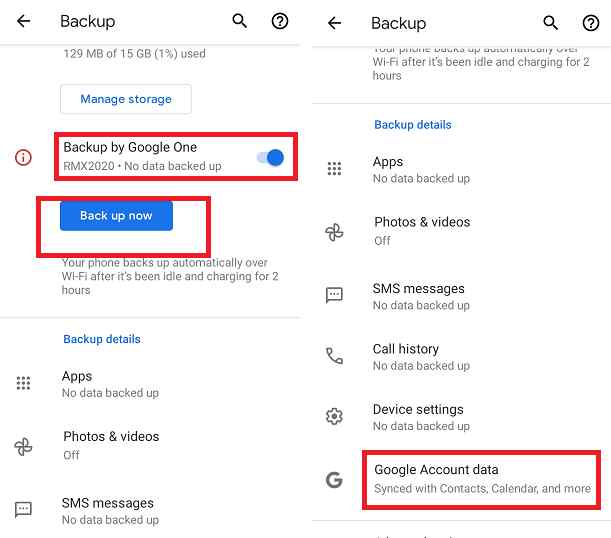
ÉTAPE 2 = Connectez-vous à votre nouvel appareil avec le même compte Google et sélectionnez l'option permettant de restaurer les données de Google Drive.
ÉTAPE 3 = Choisissez la sauvegarde contenant vos applications, et voilà !
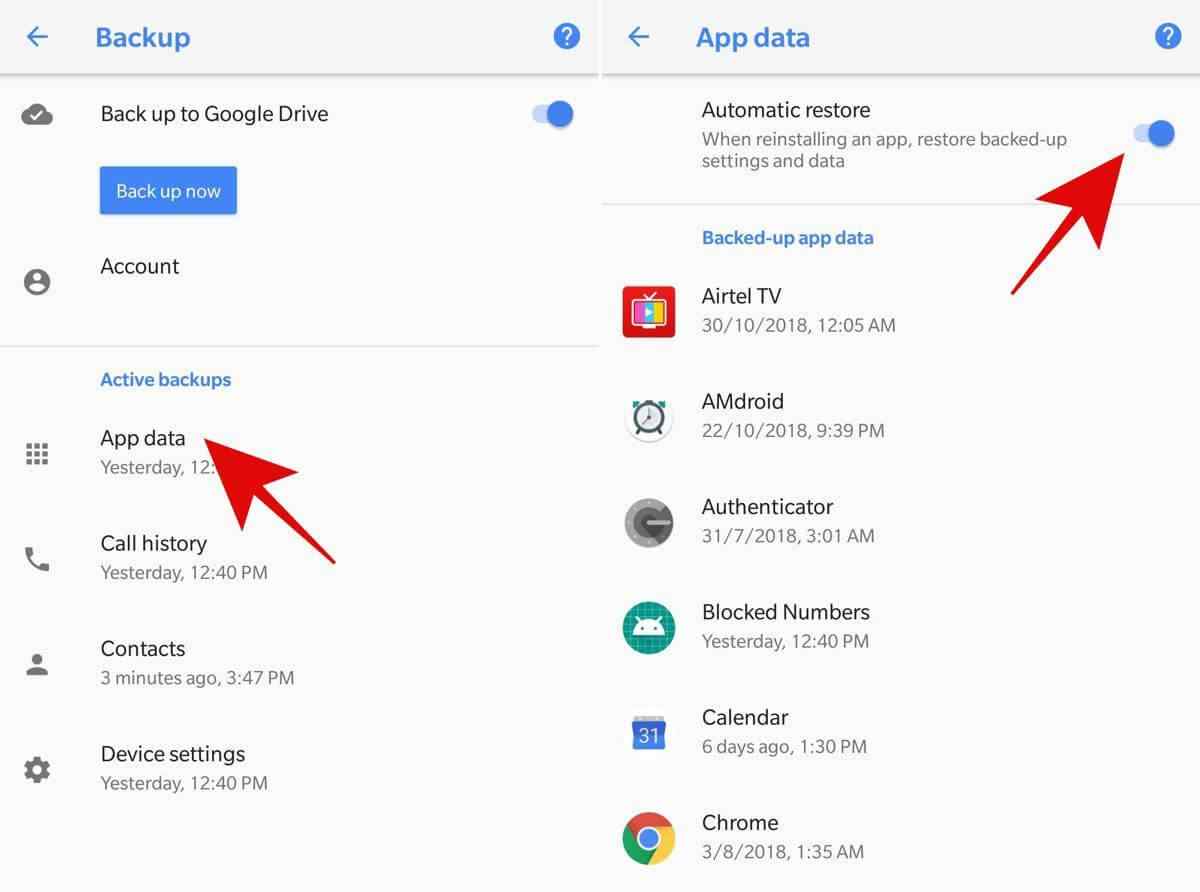
Vos applications et données d'application apparaîtront sur votre nouvel appareil.
Méthode 2 : utilisez Bluetooth ou Wi-Fi Direct
Une autre façon de déplacer des applications d'Android vers Android consiste à utiliser Bluetooth ou Wi-Fi Direct. Ce sont des technologies sans fil qui vous permettent d'envoyer des fichiers entre appareils sans utiliser Internet. Voici comment procéder :
ÉTAPE 1 = Activez Bluetooth, Wi-Fi Direct et la localisation sur les deux appareils.

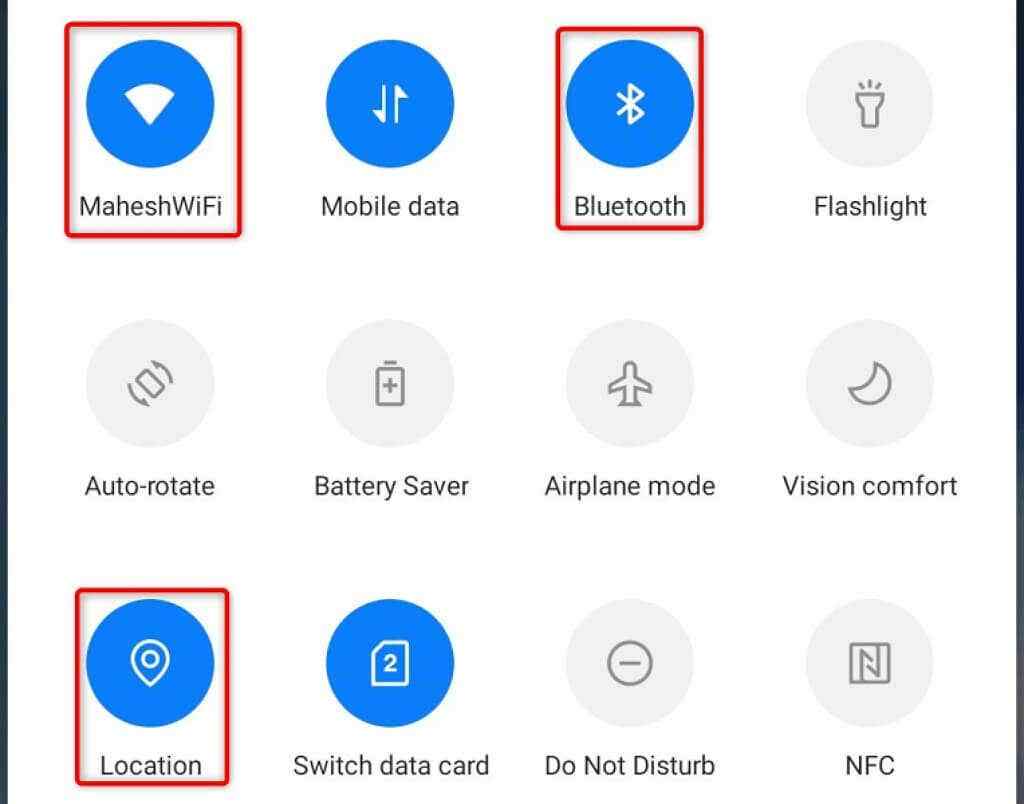
ÉTAPE 2 = Sur votre ancien appareil, accédez à Paramètres > Applications, sélectionnez l'application que vous souhaitez transférer, appuyez sur Partager et choisissez Bluetooth ou Wi-Fi Direct.
ÉTAPE 3 = Acceptez la demande de fichier sur votre nouvel appareil, attendez la fin du transfert et installez l'application.
Répétez ce processus pour chaque application que vous souhaitez transférer et c'est tout ! C'est ainsi que vous pouvez facilement déplacer des applications d'Android vers Android.
Doit lire : Comment utiliser le partage à proximité pour transférer des fichiers sur Android
Méthode 3 : utiliser une application tierce
Si vous souhaitez plus de contrôle et de flexibilité sur le transfert d'applications d'Android vers Android, vous pouvez utiliser une application tierce spécialisée dans cette tâche. Il existe de nombreuses applications de ce type disponibles sur le Google Play Store, mais l'une des plus populaires est ShareIt . Voici comment l'utiliser :
ÉTAPE 1 = Sur les deux appareils, lancez ShareIt et appuyez sur Envoyer ou Recevoir en fonction de l'appareil qui envoie ou reçoit les applications.

ÉTAPE 2 = Sur l'appareil d'envoi, sélectionnez les applications que vous souhaitez transférer et appuyez sur Envoyer.
ÉTAPE 3 = Sur l'appareil récepteur, appuyez sur Recevoir et attendez la demande de connexion de l'appareil expéditeur.
ÉTAPE 4 = Acceptez-le et attendez la fin du transfert.
Une fois le transfert terminé, appuyez sur chaque fichier d'application et installez-le sur votre appareil de réception.
Méthode 4 : utiliser un PC ou un Mac
La dernière méthode que je vais vous montrer consiste à envoyer des applications d'Android vers Android à l'aide d'un PC ou d'un Mac. Cette solution de contournement peut prendre plus de temps que les autres, mais elle peut être utile si vous disposez de nombreuses applications ou si vous n'avez pas accès à une connexion sans fil. Voici comment procéder :
ÉTAPE 1 = Sur votre ancien appareil, accédez à Paramètres > Options du développeur et activez le débogage USB.
Si vous ne voyez pas les options du développeur, accédez à Paramètres > À propos du téléphone et appuyez sept fois sur Numéro de build pour le déverrouiller.
ÉTAPE 2 = Connectez votre ancien appareil à votre PC ou Mac à l'aide d'un câble USB.
Vous devrez peut-être installer des pilotes ou des logiciels pour rendre votre appareil reconnaissable par votre ordinateur.
ÉTAPE 3 = Sur votre ordinateur, ouvrez l'Explorateur de fichiers et accédez au dossier dans lequel vos applications sont stockées.
Cela peut varier en fonction du modèle et du fabricant de votre appareil, mais il se trouve généralement dans Stockage interne > Android > données ou Stockage interne > Android > obb.
ÉTAPE 4 = Maintenant, copiez les dossiers contenant vos applications et données d'application sur votre ordinateur.
Vous pouvez également utiliser un logiciel de sauvegarde tel que [ Right Backup ] ou [MobileTrans] pour faciliter ce processus.
ÉTAPE 5 = À cette étape, vous pouvez déconnecter votre ancien appareil de votre ordinateur et connecter votre nouvel appareil. Assurez-vous que le débogage USB est également activé sur votre nouvel appareil.
ÉTAPE 6 = Sur votre ordinateur, collez les dossiers que vous avez copiés depuis votre ancien appareil au même emplacement sur votre nouvel appareil. Vous devrez peut-être écraser certains dossiers existants s'ils portent le même nom.
C'est ça! Vous devriez voir toutes vos applications et données d'application sur votre nouvel appareil.
Synchronisez sans effort vos applications sur plusieurs appareils Android
Le transfert d'applications d'Android vers Android peut être effectué de différentes manières en fonction de vos préférences et de votre situation. Vous n'avez pas à craindre de perdre vos applications et leurs données lorsque vous passez à un nouvel appareil Android. De plus, vous pouvez également partager vos applications avec vos amis ou membres de votre famille possédant différents appareils Android.
J'utilise personnellement la méthode Google Backup & Restore pour envoyer des applications d'Android vers Android. J'espère que cet article de blog vous a aidé à apprendre à transférer facilement et rapidement des applications d'Android vers Android.
Si vous avez des questions ou des commentaires, veuillez laisser un commentaire ci-dessous. En attendant, continuez à lire sur Tweak Library !
LECTURE SUIVANTE :
Meilleurs gestionnaires de fichiers pour Android
Top 7 des applications Android pour envoyer des messages SMS en masse
Comment transférer des fichiers entre iPhone et Mac
